Instagram – это одна из самых популярных социальных сетей, где миллионы пользователей создают и делятся своими фото и видео. Одним из популярных форматов контента на Instagram являются реелсы – это короткие видеоролики, которые можно снимать прямо внутри приложения. Но что делать, если вы решили удалить свои реелсы? В этой статье мы подробно расскажем, как удалить реелсы Instagram просто и быстро.
Первым шагом к удалению реелсов является открытие приложения Instagram на вашем мобильном устройстве. Затем войдите в свой аккаунт, используя свои данные для входа. После того как вы вошли в аккаунт, перейдите на свою страницу профиля, нажав на значок в виде силуэта человека в правом нижнем углу.
На своей странице профиля найдите вкладку "Реелсы", которая расположена между вкладками "Посты" и "Истории", расположенными под описанием вашего профиля. Нажмите на вкладку "Реелсы", чтобы открыть все свои созданные реелсы.
Старт
Прежде чем приступить к процессу удаления реелсов Instagram, убедитесь, что вы вошли в свой аккаунт в приложении Instagram на вашем устройстве.
Далее следуйте этим шагам:
| Шаг 1 | Откройте свой профиль, нажав на иконку профиля в правом нижнем углу экрана. |
| Шаг 2 | Нажмите на вкладку "Реелсы", которая находится под информацией о вашем профиле. |
| Шаг 3 | Выберите реелс, который вы хотите удалить, и нажмите на него. |
| Шаг 4 | В верхнем правом углу экрана нажмите на иконку с тремя точками. |
| Шаг 5 | В раскрывшемся меню выберите пункт "Удалить". |
| Шаг 6 | Подтвердите удаление реелса, нажав на кнопку "Удалить" в появившемся диалоговом окне. |
Повторите эти шаги для каждого реелса, который вы хотите удалить.
Подготовка перед удалением
Перед тем, как удалить реелсы Instagram, важно выполнить несколько подготовительных шагов:
- Сделайте резервную копию реелсов, если вам хочется сохранить их содержимое. Для этого можно воспользоваться сторонними сервисами или сохранить ролики и изображения на свой компьютер.
- Проверьте аккаунт на наличие рабочей электронной почты и телефонного номера. В случае потери доступа к аккаунту, эти данные помогут вам восстановить его. Если данные устарели или отсутствуют, обновите или добавьте их в настройках аккаунта.
- Пройдите по всем реелсам, которые вы собираетесь удалить, и сохраните на компьютер все важные или ценные материалы.
- Определитесь с целями удаления реелсов. Если вам просто не нравится их содержимое, может быть проще архивировать или скрыть реелсы, вместо удаления. Удаленные реелсы не могут быть восстановлены.
Проделав эти шаги, вы будете готовы к удалению реелсов Instagram. Настало время перейти к следующим этапам удаления.
Расширенные настройки
После того, как вы узнали, как удалить реелсы Instagram, вы можете изучить и использовать расширенные настройки, чтобы дополнительно улучшить свой опыт использования приложения.
1. Настройка приватности: Вы можете изменить настройки приватности, чтобы контролировать, кто может просматривать ваши реелсы. Выберите опцию "Приватный аккаунт", чтобы разрешить просмотр только утвержденным вами пользователям.
2. Отключение комментариев: Если вы не хотите получать комментарии к вашим реелсам, вы можете отключить эту функцию. Перейдите в раздел "Настройки" и выберите "Комментарии". Затем переключите ползунок на "Выключено".
3. Управление историями: Чтобы использовать функцию "Сохранить автоматически" для сохранения всех ваших реелсов, откройте раздел "Настройки" и перейдите в раздел "Хранение". Здесь вы найдете опцию, которую нужно активировать.
4. Уведомления: Если вы хотите получать уведомления о новых реелсах пользователей, на которых вы подписаны, перейдите в раздел "Настройки" и выберите "Уведомления". Затем выберите нужные опции, чтобы настроить типы уведомлений, которые хотите получать.
Использование этих расширенных настроек поможет вам настроить Instagram в соответствии с вашими потребностями и предпочтениями, чтобы вы могли наслаждаться более комфортным и безопасным использованием приложения.
Настройка приватности аккаунта
Instagram предоставляет возможность пользователю настроить приватность своего аккаунта, чтобы контролировать, кто видит его контент и комментарии.
Для настройки приватности аккаунта выполните следующие шаги:
| Шаг 1: | Откройте приложение Instagram и войдите в свой аккаунт, если еще не вошли. |
| Шаг 2: | Найдите и нажмите на иконку профиля в правом нижнем углу экрана. |
| Шаг 3: | Перейдите в раздел "Настройки" с помощью кнопки меню, расположенной в правом верхнем углу экрана (иконка с тремя горизонтальными линиями). |
| Шаг 4: | Прокрутите вниз и найдите раздел "Приватность и безопасность". |
| Шаг 5: | В разделе "Приватность" включите опцию "Приватный аккаунт" (переключатель должен быть включен, чтобы ваш аккаунт стал приватным). |
| Шаг 6: | В разделе "Комментарии" включите опцию "Ограниченные комментарии" (это ограничит комментарии на вашем аккаунте только от пользователей, которых вы подписаны). |
| Шаг 7: | Если вы хотите ограничить видимость предыдущих публикаций, нажмите на "Изменить приватность ранее опубликованных фото" и следуйте инструкциям по смене уровня приватности для каждой публикации отдельно. |
После завершения этих шагов ваш аккаунт станет приватным, и только пользователи, которых вы одобрили в качестве подписчиков, смогут просматривать ваш контент и оставлять комментарии.
Удаление реелсов
Instagram предоставляет пользователям возможность удалять реелсы в несколько простых шагов:
- Откройте приложение Instagram на своем мобильном устройстве.
- Перейдите на свой профиль, нажав на иконку профиля в нижней части экрана.
- Найдите реелс, который вы хотите удалить, и нажмите на его название или превью, чтобы открыть его.
- Нажмите на три точки, расположенные в правом верхнем углу экрана, чтобы открыть дополнительные настройки.
- Выберите опцию "Удалить" из представленного списка.
- Подтвердите удаление, нажав на кнопку "Удалить" во всплывающем окне.
После выполнения этих шагов выбранный реелс будет удален из вашего профиля Instagram. Будьте внимательны и уверены в своем выборе, так как удаленные реелсы нельзя будет восстановить. Помните, что удаление реелсов не влияет на другие контенты, которые вы опубликовали на своем профиле.
Удаление всех реелсов одновременно
Если вы хотите удалить все свои реелсы на Instagram одновременно, следуйте этим простым шагам:
Шаг 1: Зайдите в ваш аккаунт Instagram и откройте раздел "Профиль".
Шаг 2: В правом верхнем углу экрана нажмите на иконку с тремя горизонтальными линиями для открытия главного меню.
Шаг 3: В главном меню выберите пункт "Настройки".
Шаг 4: В разделе "Настройки" прокрутите вниз до пункта "Аккаунт" и нажмите на него.
Шаг 5: В разделе "Аккаунт" выберите пункт "Публикации в профиле".
Шаг 6: Выберите "Реелсы" в списке опций.
Шаг 7: На странице с реелсами вы увидите все свои опубликованные реелсы. В правом верхнем углу экрана нажмите на иконку с тремя точками, чтобы открыть дополнительные настройки.
Шаг 8: В появившемся меню выберите пункт "Удалить все" и подтвердите удаление всех реелсов.
Шаг 9: После подтверждения Instagram удалит все ваши реелсы одновременно.
Обратите внимание, что удаление реелсов невозможно отменить, поэтому перед удалением убедитесь в своем решении.
Проверка удаления
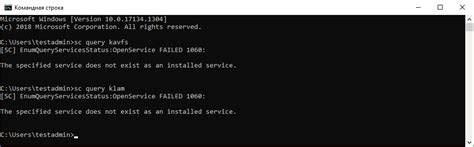
После выполнения всех предыдущих шагов и удаления реелсов Instagram, вы можете проверить результаты удаления, чтобы убедиться, что они были успешными. Вот несколько способов, которые помогут вам проверить удаление реелсов:
1. Перезапустите приложение Instagram:
Закройте приложение Instagram на своем устройстве и затем снова откройте его. Проверьте, что реелсы больше не отображаются во вкладке "Реелсы" на главной странице приложения.
2. Перейдите на свой профиль в Instagram:
Нажмите на иконку своего профиля в нижней части экрана, чтобы открыть свою страницу профиля. Просмотрите раздел "Реелсы" на своей странице, чтобы убедиться, что все реелсы удалены.
3. Попросите кого-то проверить ваш профиль:
Попросите друга или знакомого, чтобы они проверили ваш профиль в Instagram и сообщили вам, видят ли они какие-либо реелсы на вашей странице профиля. Если они не видят никаких реелсов, значит удаление прошло успешно.
Обратите внимание, что удаление реелсов может занять некоторое время на серверах Instagram, поэтому возможно, что реелсы могут продолжать отображаться в течение некоторого времени после удаления. Попробуйте прийти через некоторое время и проверить свой профиль еще раз.